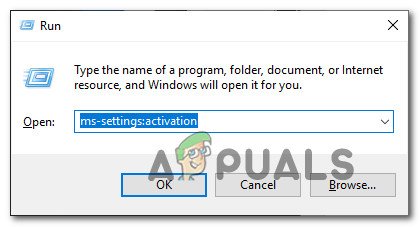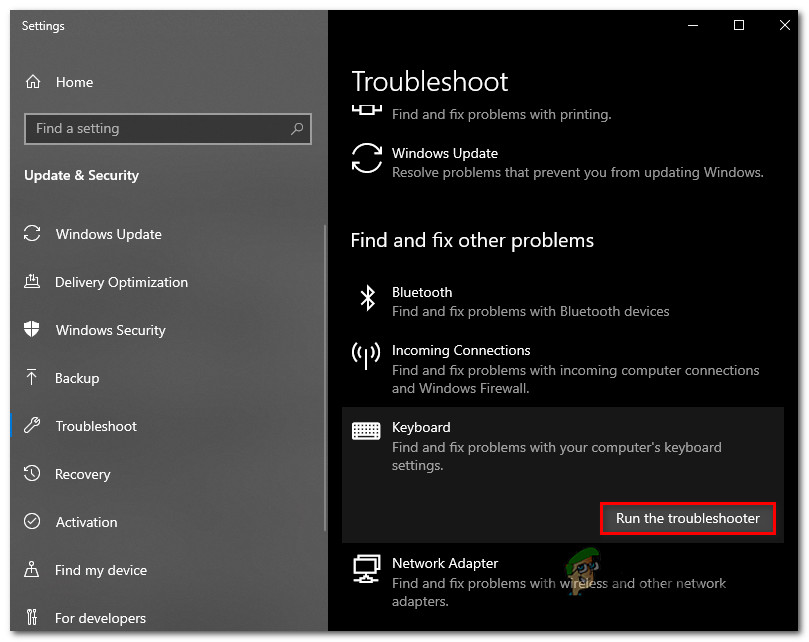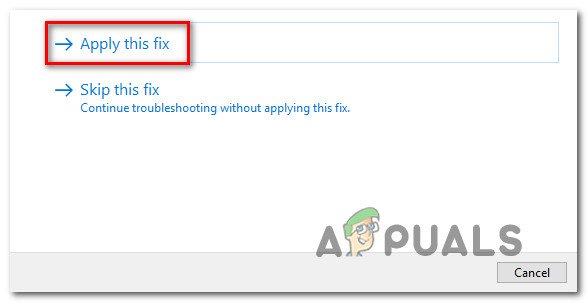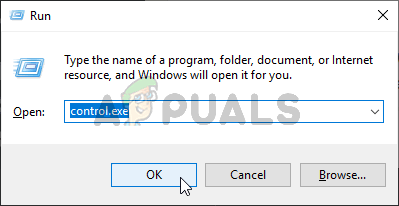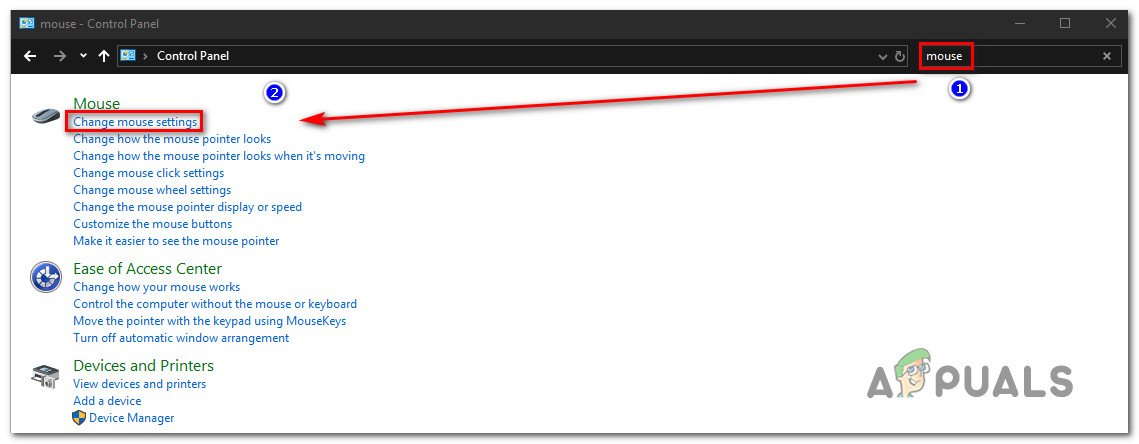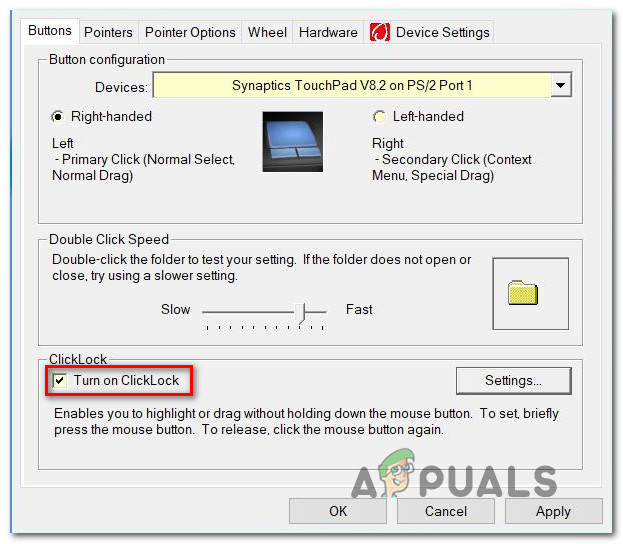Daudzi Windows 10 lietotāji ir ziņojuši par dīvainu problēmu, kad ar peles labo pogu noklikšķinošā konteksta izvēlne tiek nejauši parādīta bez lietotāja darbības. Lielākā daļa skarto lietotāju ziņo, ka šī problēma rodas nejauši un bez acīmredzama sprūda. Lai gan problēma ir daudz izplatītāka operētājsistēmā Windows 10, ir daži lietotāju ziņojumi par to pašu problēmu, kas rodas operētājsistēmās Windows 7 un Windows 8.1.

Ar peles labo pogu noklikšķiniet uz izvēlnes, kas nejauši parādās sistēmā Windows
Kas izraisa Windows ar peles labo pogu noklikšķiniet uz izvēlnes Random parādīšanās?
Mēs izpētījām šo konkrēto problēmu, apskatot dažādus lietotāju pārskatus un izmēģinot dažādas remonta stratēģijas, kuras parasti iesaka citi ietekmētie lietotāji, kuriem jau ir izdevies problēmu atrisināt. Kā izrādās, šo konkrēto uzvedību izraisīs vairāki dažādi scenāriji. Šeit ir saraksts ar vainīgajiem, kuri var izraisīt šādu rīcību:
- Bojāts / nepilnīgs vadītājs - Kā izrādās, šī konkrētā problēma var rasties tāpēc, ka izmantotais tastatūras / peles draiveris nav pilnīgs vai ir bojāts līdz vietai, kurā tas iedarbina dažus taustiņus, pat ja lietotājs šo taustiņu fiziski nenospiež. Šādās situācijās vislabākais veids būtu palaist iebūvēto tastatūras problēmu novēršanas rīku un automātiski novērst draivera neatbilstību.
- Klikšķa bloķēšana ir iespējota - Saskaņā ar vairākiem dažādiem lietotāju ziņojumiem šī problēma var parādīties arī peles funkcijas, ko sauc par ClickLock, dēļ. Šī funkcija var izraisīt nejaušas konteksta izvēlnes aktivizēšanu ikreiz, kad lietotājs mēģina kaut ko vilkt, izmantojot funkciju Click-Lock. Šajā gadījumā jums vajadzētu būt iespējai atrisināt problēmu, pilnībā atspējojot klikšķu bloķēšanu.
- Fiziskās tastatūras problēma - programmatūras problēma nav vienīgais iespējamais vaininieks. Dažos gadījumos šo īpašo uzvedību izraisa iestrēdzis taustiņš, kas rada ekvivalentu peles labo klikšķi (Shift + F10 vai izvēlnes taustiņš var izraisīt šo darbību). Ja šis scenārijs ir piemērojams, vienīgais labojums ir mēģināt noņemt iestrēgušo atslēgu vai savienot citas perifērijas ierīces.
Ja arī jūs sastopaties ar šo rīcību un meklējat labojumu, kas varētu atrisināt problēmu, šajā rakstā tiks sniegtas vairākas problēmu novēršanas rokasgrāmatas, kas ļaus jums novērst problēmu. Zemāk atradīsit potenciālo labojumu kolekciju, ko citi līdzīgā situācijā esošie lietotāji ir veiksmīgi izmantojuši, lai novērstu šo kļūdas ziņojumu.
Lai iegūtu labākos rezultātus, iesakām sekot tālāk norādītajām metodēm tādā pašā secībā, kādā mēs tās sakārtojām (sakārtotas pēc efektivitātes un grūtības). Galu galā jums vajadzētu paklupt uz labojumu, kas atrisinās problēmu neatkarīgi no vaininieka, kurš rada problēmu.
Sāksim!
1. metode: tastatūras problēmu novēršanas palaišana (tikai Windows 10)
Kā izrādās, šo konkrēto problēmu var izraisīt kāda veida failu korupcija vai nepilnīgs draiveris, kas traucē jūsu peles funkcionalitāti. Šajā gadījumā viena no metodēm, kas automātiski atrisinās problēmu, ir palaist tastatūras problēmu novēršanas rīku.
Vairāki ietekmētie lietotāji ir ziņojuši, ka viņu gadījumā problēma radās kļūmes dēļ, kurā pastāvīgi tika aktivizēta konteksta saīsne (izvēlne ar peles labo pogu). Viņu gadījumā problēma tika atrisināta, palaižot atslēgvārdu problēmu novēršanas rīku.
Šī procedūra analizēs jūsu tastatūras un peles konfigurāciju attiecībā uz jebkādām pretrunām. Ja tiek konstatētas kādas problēmas, lietderība automātiski ieteiks automātisku labojumu, kas varētu atrisināt problēmu.
Šeit ir īss ceļvedis par tastatūras problēmu novēršanas palaišanu Windows 10 datorā:
- Nospiediet Windows taustiņš + R lai atvērtu a Palaist dialoglodziņš. Tālāk ierakstiet ” ms-settings: problēmu novēršana ” un nospiediet Enter lai atvērtu Problēmu novēršana cilne Iestatījumi lietotne.
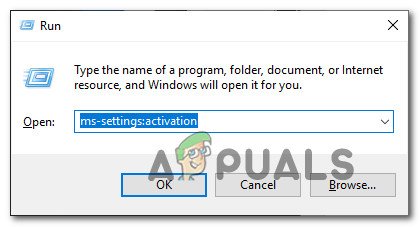
Piekļuve aktivizācijas problēmu novēršanai
- Kad esat iekšā Problēmu novēršana ekrānu, pārejiet uz labo pusi un pēc tam ritiniet uz leju līdz Atrodiet un novērsiet citas problēmas sadaļā. Nokļūstot tur, noklikšķiniet uz Tastatūra , pēc tam noklikšķiniet uz Palaidiet problēmu novēršanas rīku no tikko parādītās konteksta izvēlnes.
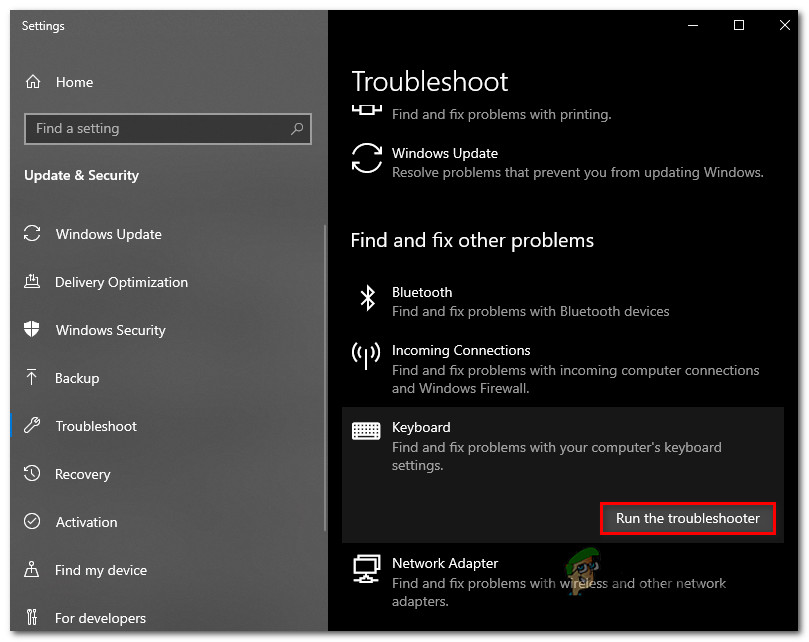
Palaižot tastatūras problēmu novēršanas rīku
- Pēc utilītas palaišanas pagaidiet, līdz diagnostikas fāze ir pabeigta. Ja tiek identificēts dzīvotspējīgs labojums, noklikšķiniet uz Lietojiet šo labojumu ieviest ieteicamo remonta stratēģiju.
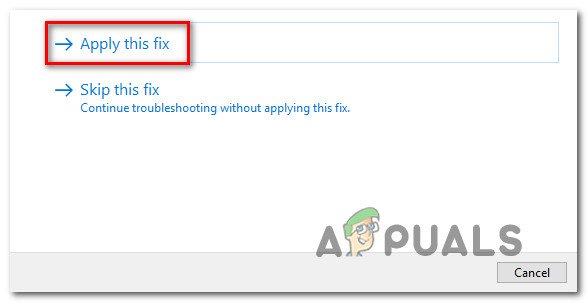
Lietojiet šo labojumu
- Kad remonta stratēģija ir ieviesta, restartējiet datoru un pārbaudiet, vai problēma ir novērsta nākamajā datora startēšanas reizē.
Ja jūs joprojām sastopat nejaušas kontekstizvēlnes parādīšanās (ar peles labo pogu noklikšķiniet uz izvēlnes), pārejiet uz nākamo tālāk norādīto metodi.
2. metode: atspējojiet ClickLock
Kā izrādās, šī konkrētā problēma var rasties arī peles funkcijas dēļ, ko sauc par ClickLock. Šī funkcija ļauj lietotājam vilkt, neturot peles pogu, taču ir zināms, ka tas izraisa nejaušas konteksta izvēlnes (izvēlnes ar peles labo pogu) ar noteiktām peles konfigurācijām.
Vairāki Windows lietotāji, kuri arī cīnījās, lai atrisinātu šo problēmu, ir ziņojuši, ka viņiem izdevās atrisināt šo problēmu, piekļūstot peles rekvizītu ekrānam un atspējojot ClickLock.
Izpildiet tālāk sniegtos norādījumus, lai saņemtu detalizētus norādījumus par to:
Piezīme: Jums vajadzētu būt iespējai ievērot šo metodi neatkarīgi no OS versijas, taču izvēlnes var nedaudz atšķirties atkarībā no izmantotā peles draivera.
- Nospiediet Windows taustiņš + R lai atvērtu a Palaist dialoglodziņš. Pēc tam ierakstiet 'kontrole' tekstlodziņā un nospiediet Enter lai atvērtu klasisko vadības paneļa saskarni.
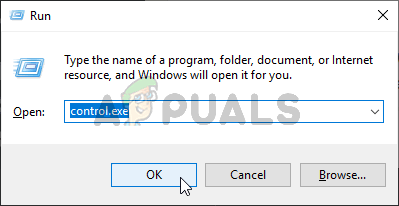
Darbojas vadības panelis
- Kad esat iekļuvis klasikā Vadības panelis interfeisu, izmantojiet meklēšanas funkciju augšējā labajā stūrī, lai meklētu vārdu “pele”. Pēc tam no rezultātu saraksta noklikšķiniet uz Mainīt peles iestatījumus .
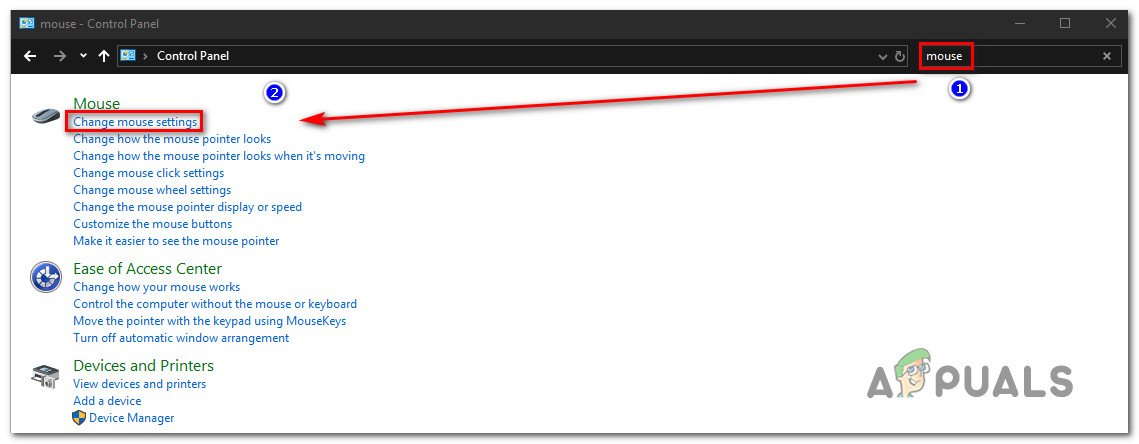
Piekļuve izvēlnei Mainīt peles iestatījumus
- Kad esat iekšā Peles rekvizīti ekrānā atlasiet cilni Pogas un noņemiet atzīmi no izvēles rūtiņas, kas saistīta ar Ieslēdziet ClickLock.
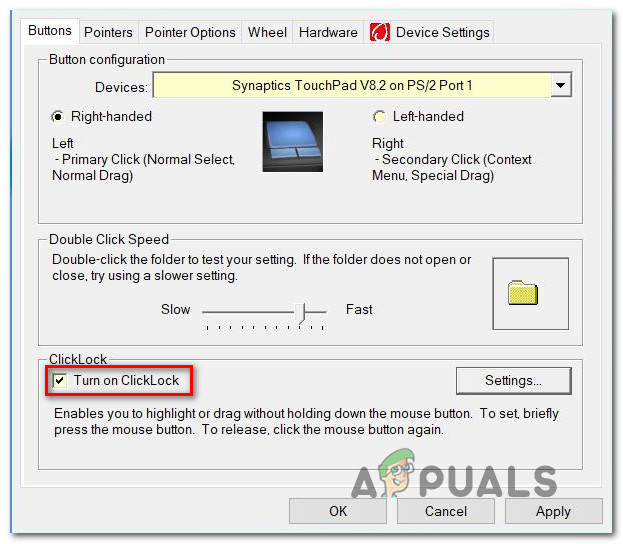
Atspējot ClickLock
- Noklikšķiniet uz Lietot, lai saglabātu šo peles konfigurāciju, pēc tam restartējiet datoru un pārbaudiet, vai problēma ir novērsta nākamajā sistēmas startēšanas reizē.
Ja tā pati problēma joprojām pastāv, pārejiet uz nākamo metodi tālāk.
3. metode: pārbaudiet, vai nav nospiesta taustiņa
Šajā brīdī jums vajadzētu sākt apsvērt iespēju fiziski nospiestam taustiņam, kas ir līdzvērtīgs klikšķim ar peles labo pogu. Lielākajā daļā datoru Shift + F10 vai izvēlnes taustiņš ir ekvivalents peles labajam klikšķim.
Vairākiem Windows lietotājiem, kas nonākuši līdzīgā situācijā, ir izdevies atrisināt šo problēmu, atverot ekrāna tastatūras utilītu, lai pārbaudītu, vai kādi tastatūras taustiņi nav iestrēguši.
Lai to izdarītu, nospiediet Windows taustiņš + R lai atvērtu a Palaist dialoglodziņš. Pēc tam ierakstiet 'Prasmīgs' tekstlodziņā un nospiediet Enter lai atvērtu ekrāna tastatūras utilītu.

Ekrāna tastatūras utilītas atvēršana
Kad tastatūra ir atvērta, apskatiet taustiņu sarakstu un pārliecinieties, vai kāds taustiņš nav nospiests (to krāsa ir mainīta uz zilu).

Izmantojot ekrāna tastatūru
Ja šajā izmeklēšanā tiek konstatēts, ka kāds taustiņš patiešām ir iestrēdzis un jūs to nevarat atraut, vislabākais scenārijs ir vienkārši savienot citu tastatūru. Gadījumā, ja rodas problēma ar perifēro ierīci, kas savienota ar klēpjdatoru, pazaudējiet ārējo tastatūru un izmantojiet iebūvēto tastatūru.
4 minūtes lasītas